Vysor: nový způsob, jak ovládat Android z počítače
- Recenze
-
 Karel Kilián
Karel Kilián - 3.4.2016
- 6
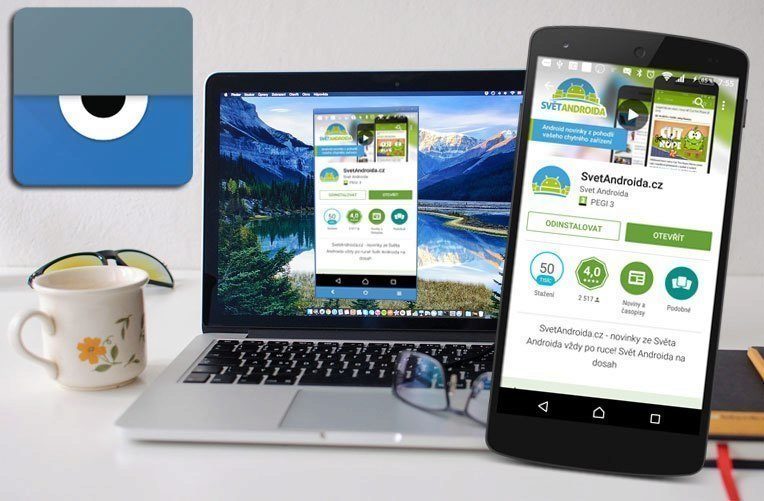
Díky aplikací Vysor od ClockworkMod můžete pracovat s telefonem či tabletem s Androidem přímo z prohlížeče Chrome.
Existuje celá řada způsobů, jak vzdáleně ovládat telefon či tablet s Androidem z počítače či notebooku s operačním systémem Windows. Ne všechny jsou ale snadno použitelné – některé vyžadují práva roota, další jsou placené, jiné nepoužitelné kvůli nízké kvalitě. Mezi populární a osvědčená řešení patří například AirDroid, kterému se na našich stránkách často věnujeme či renomovaný TeamViewer QuickSupport. Redakční grafik Tomáš Očadlý nás nedávno upozornil na další zajímavý program v tomto segmentu: jmenuje se Vysor a od většiny konkurentů se liší tím, že se jedná o aplikaci pro prohlížeč Chrome.
Co Vysor slibuje?
Aplikace Vysor, kterou stáhnete v Internetovém obchodě Chrome, je zatím ve stádiu beta verze, proto je nutné počítat s možnými problémy. Stojí za ní programátoři z vývojářského studia ClockworkMod, které je na Androidu zavedenou značkou. Do jeho portfolia patří například stejnojmenná alternativní recovery, aplikace Helium pro snadné kompletní zálohy telefonu, šikovný správce pro instalaci alternativních ROM ROM Manager, nástroj pro sdílení internetového připojení ClockworkMod Tether a mnohé další.
Vysor

Jak Vysor funguje v praxi?
Jak je uvedeno na oficiálním webu, Vysor je takové vaše okno do Androidu, které umožňuje nejen pohled, ale také ovládání připojeného zařízení. Aplikace podporuje klávesnici a myš, včetně rolovacího kolečka, takže budete mít plný komfort.
Funguje to vcelku prostě – aplikaci si nainstalujete z Internetového obchodu Chrome a spustíte ji. Na telefonu či tabletu zapnete ladění USB (tuto možnost najdete v systémovém nastavení v sekci Vývojářské možnosti; jestliže nabídku Vývojářské možnosti v nastavení nemáte, otevřete sekci Informace o telefonu a sedmkrát klepněte na položku Číslo sestavení).
Pak zařízení připojíte kabelem k počítači, na kterém je nezbytné mít nainstalované funkční ADB ovladače pro daný model, případně můžete zkusit univerzální. Poté, co se ADB připojí, stisknete tlačítko Find Devices. V dalším kroku byste již měli spatřit v seznamu připojený telefon či tablet.
Pak, jak se dozvíte v oznámeních, dojde k instalaci aplikace Vysor na zařízení, kterou je nutné odsouhlasit.
Poté se zobrazí okno s instrukcemi a na desktopu uvidíte obsah obrazovky. Pomocí klávesnice a myši můžete zařízení ovládat, včetně praktických klávesových zkratek alternujících tlačítka Domů (Home/prostřední tlačítko myši respektive kolečko), Zpět (Esc/pravé tlačítko myši) a Multitasking/Menu (F1). Dle dostupných informací toto řešení funguje nejen na Windows, ale též na Mac OS a patrně i na Linuxu.
Počítejte s tím, že rychlost přenosu není nijak závratná – na střílečky a podobné aplikace, vyžadující rychlou odezvu ze strany uživatele, nebude Vysor tím správným řešením. Příliš nevěříme ani v to, že by se tímto způsobem dali hrát Angry Birds, jak deklarují autoři – zpoždění mezi akcí a reakcí je znatelné, zpravidla se pohybuje ve zlomcích sekund, nicméně v několika okamžicích jsme čekali dvě, tři i více sekund. Pro běžné použití je však přenos obrazu i pokynů dostatečně plynulý.
Pod horním okrajem okna je k dispozici drobná lišta se šesti tlačítky:
- Toggle Soft Input Panel – jestliže má váš telefon softwarová tlačítka na obrazovce, pak patrně nebudete potřebovat ta v aplikaci. Tímto tlačítkem je vypnete, respektive zapnete.
- Take Screenshot – pořízení snímku obrazovky ve formátu JPG, který je následně otevřen ve webovém prohlížeči, kde ho můžete uložit.
- Volume Down/Volume Up – nastavení hlasitosti zařízení.
- Rotate – patrně otočení orientace obrazovky, jež ovšem v našem případě nefungovalo.
- Power – zhasnutí/rozsvícení displeje (ani při delším stisku však nevyvolá nabídku pro vypnutí/restart telefonu).
Zajímavou funkcí je sdílení – stačí se vrátit na předchozí obrazovku, ze které jste Vysor spouštěli a stisknout tlačítko Share.
V prohlížeči se následně otevře stránka s odkazem, který můžete poslat například e-mailem někomu dalšímu. Ten se pak (za předpokladu, že má také nainstalovaný Vysor) může k zařízení připojit a ovládat ho stejně, jako by ho měl v ruce. Telefon lze tedy ovládat i bezdrátově (například z notebooku), nicméně nepřekonatelnou podmínkou je, aby byl kabelem připojen k nějakému počítači.
Počítejte s tím, že aplikace je poměrně náročná jak na procesor počítače, tak na baterii telefonu – v našem případě jsme se dokonce dočkali hlášky, že připojené napájení je nedostatečné a že baterie se vybíjí rychleji, než nabíjí.
Resumé
Pokud pracovat s telefonem či tabletem s pohodlím obrazovky, klávesnice a myši počítače, je Vysor vcelku podařeným řešením. Aplikace funguje, jak je deklarováno, po většinu času je i relativně plynulá. Ocenili jsme alternaci tlačítek Domů, Zpět a Menu klávesami na klávesnici a tlačítky myši, což příjemně zjednodušuje ovládání.
Pochválit musíme také dosud implementované funkce, jako je snadné vytváření snímků obrazovek, změna nastavení hlasitosti nebo možnost připojit se k zařízení skrze odkaz. Celkově můžeme konstatovat uživatelskou přívětivost a jednoduchost instalace. Začátečníky možná trochu potrápí způsob aktivace ladění USB a instalace ADB ovladačů, nicméně žádné další komplikace bychom neočekávali.
Karel Kilián je zkušený technický redaktor a copywriter s bohatou praxí v oblasti informačních a komunikačních technologií. Jeho kariéra začala na pozici prodavače, odkud postupně… více o autorovi



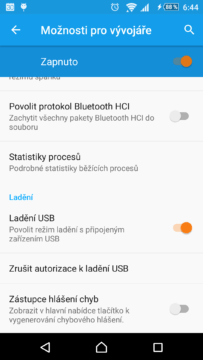

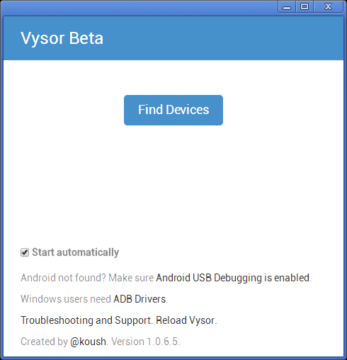
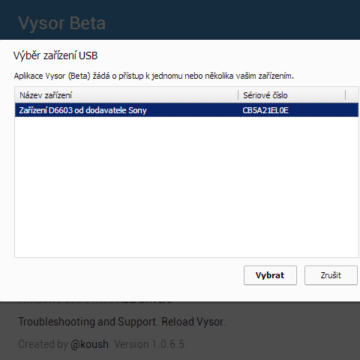
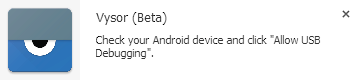
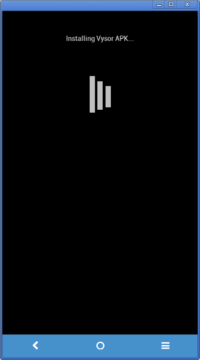
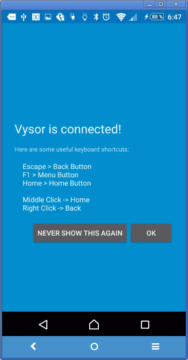

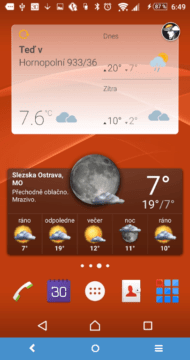
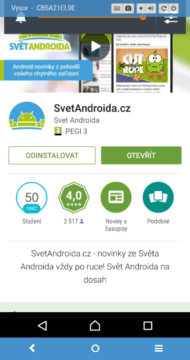
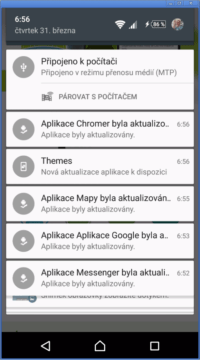
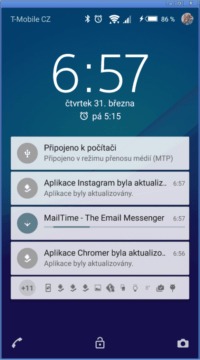
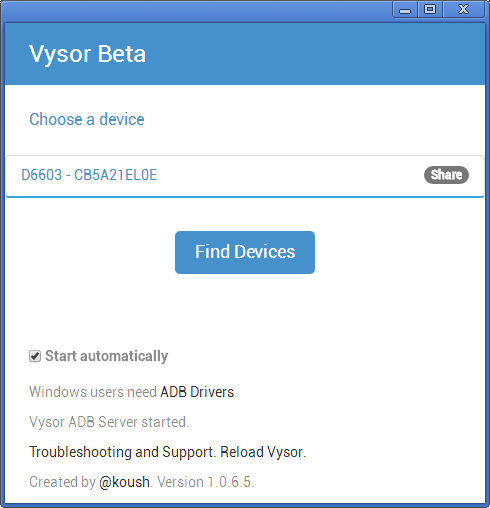
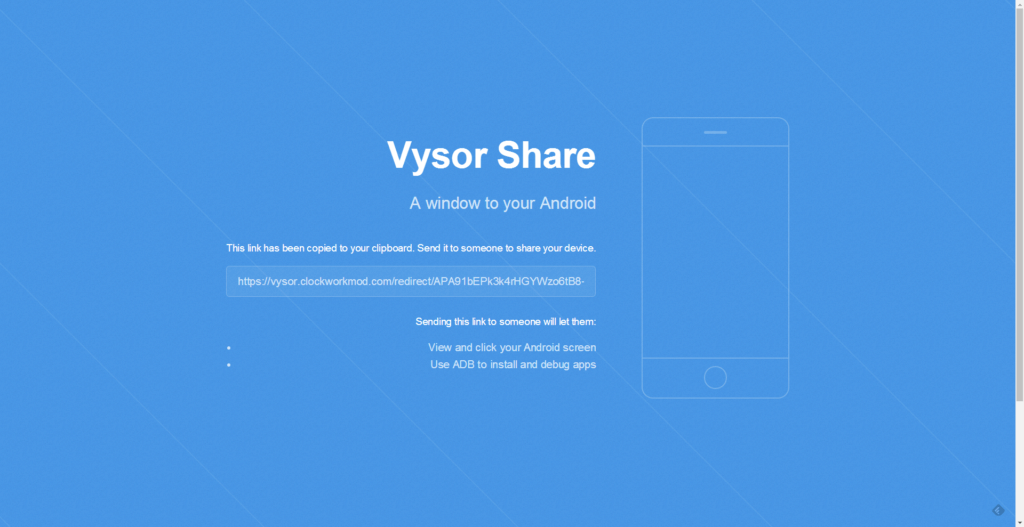
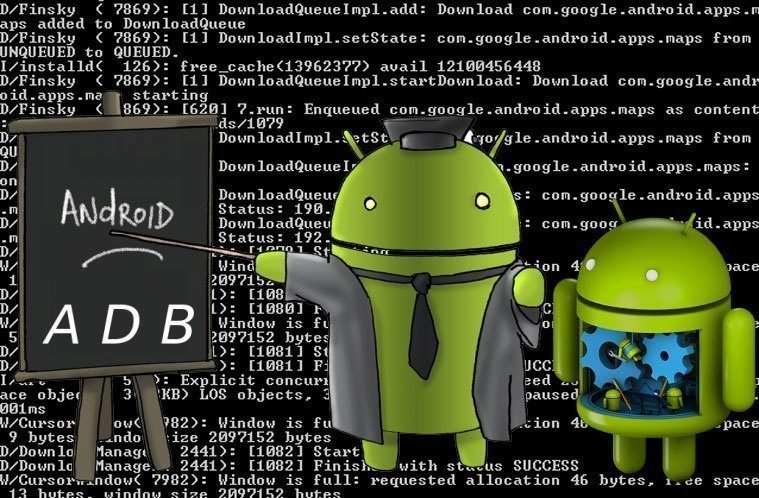









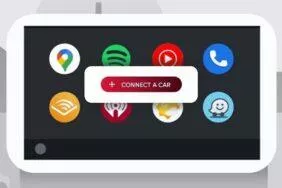
Komentáře (6)
Přidat komentář